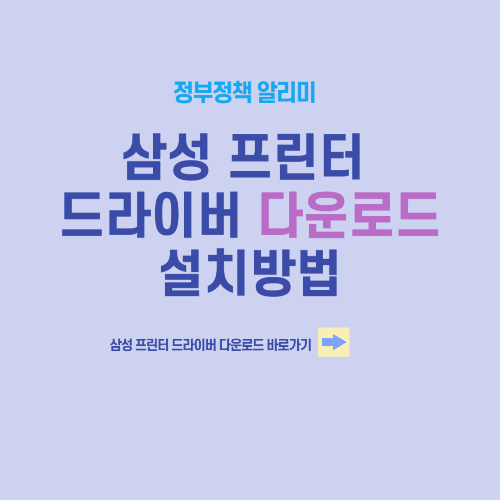
삼성 프린터 드라이버 다운로드: 쉽고 간편한 설치 가이드
삼성 프린터 드라이버를 다운로드하는 방법은 생각보다 간단합니다. 프린터를 새로 구입하셨거나 이전 설치로 인해 드라이버가 필요한 경우, 두 가지 쉬운 방법을 사진과 함께 자세히 안내해 드리겠습니다. 아래의 단계별 설명과 스크린샷을 참고하여 삼성 프린터 드라이버를 다운로드하고 설치해보세요. 이제 간편하게 프린터를 사용할 준비를 마치세요!
1. 삼성 프린터 드라이버란?
프린터 드라이버는 컴퓨터와 프린터 간의 원활한 소통을 위한 소프트웨어입니다. 드라이버가 설치되어야 컴퓨터가 프린터의 명령을 이해하고, 문서를 정확하게 출력할 수 있습니다. 삼성 프린터 드라이버는 다양한 운영 체제와 호환되며, 이를 통해 프린터가 최상의 성능을 발휘할 수 있도록 지원합니다. 드라이버 설치는 프린터 사용에 있어 가장 중요한 과정 중 하나입니다.


2. 통합 드라이버 이용하여 설치하기
먼저, 삼성 프린터 통합 드라이버를 다운로드하는 방법을 안내해 드리겠습니다. 아래의 단계를 따라 해 주세요.
📌 자세한 사항은 아래버튼을 클릭 하셔서 확인해보세요!
↑ 이 버튼을 클릭하시면 해당 페이지로 빠르게 이동합니다! ↑
- 다운로드 바로가기
위의 링크를 클릭하여 삼성 프린터 자료실로 이동합니다. - 범용 드라이버 다운로드
자료실에서 아래 사진처럼 빨간색 네모 칸에 있는 "범용 드라이버 다운로드하기" 버튼을 클릭합니다. 받은 파일을 클릭하고 동의서란에 체크하시고 확인을 누르면 설치화면이 나오고 다음을 클릭합니다.
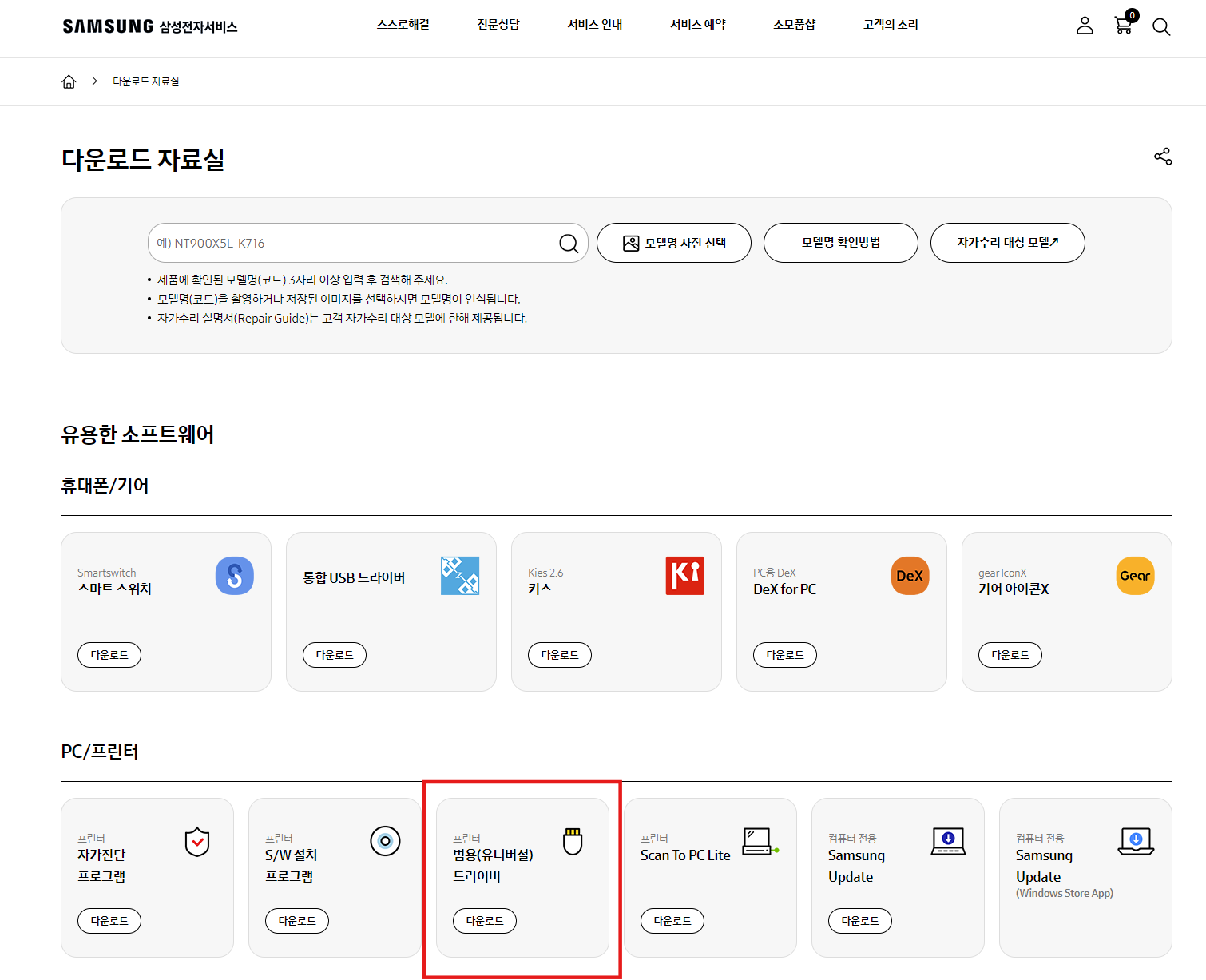

신규 프린터 설치를 위해 다음 단계를 따라 주세요.
- 신규 프린터 체크
설치 화면에서 '신규 프린터'를 체크한 후, '다음' 버튼을 누릅니다. 기존에 설치된 프린터가 있다면 삭제한 후 진행하세요. - 연결 방법 선택
사진에서 보이는 3가지 연결 방법 중 'USB'를 선택합니다. 프린터와 PC가 연결된 상태에서 USB 옵션을 체크한 후, '다음'을 누릅니다. - 설치 완료
이후 안내에 따라 설치를 완료하면 됩니다. 간단하게 설정을 마칠 수 있습니다!

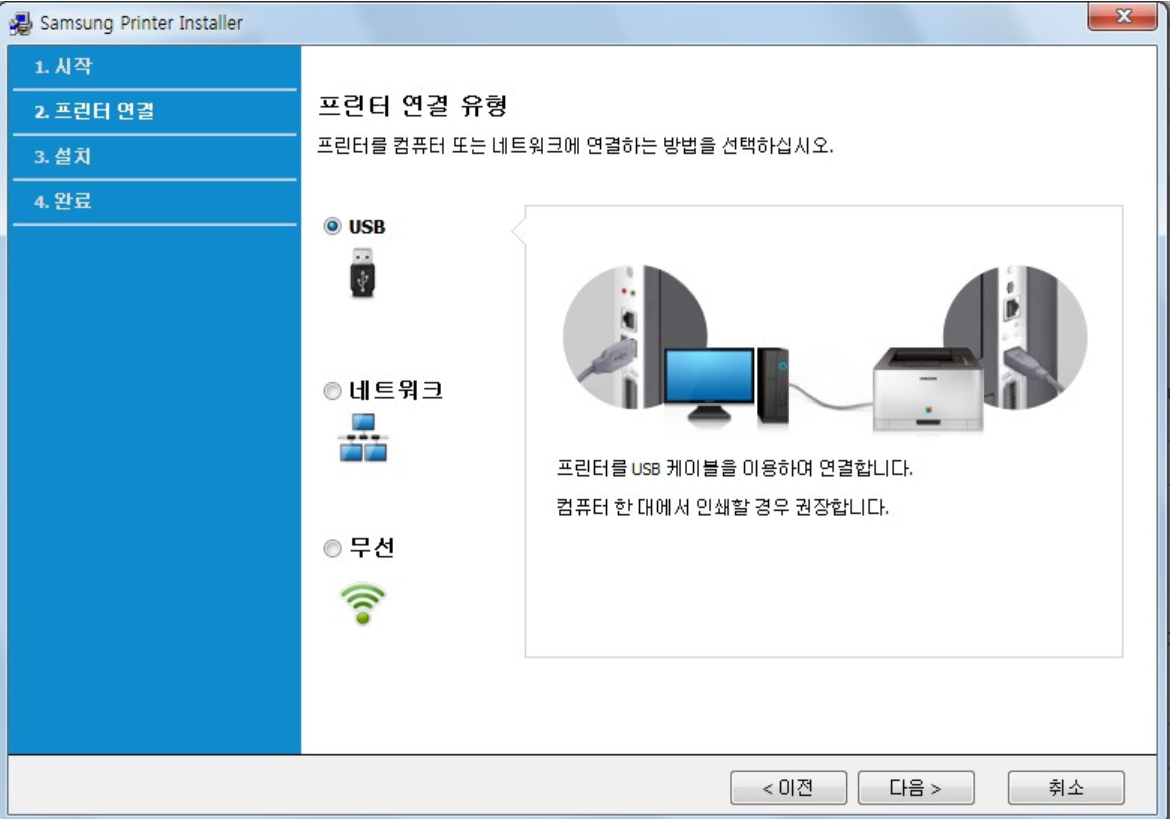
3. 다운로드 자료실 이용하여 설치하기
삼성 프린터 드라이버를 다운로드하는 또 다른 방법은 다운로드 자료실을 이용하는 것입니다. 아래의 단계를 따라 주세요.
- SL-J1680
- SL-C433
- SL-J1633
- SL-J1560
- ML-2164
- SL-M2030
📌 자세한 사항은 아래버튼을 클릭 하셔서 확인해보세요!
프린터 드라이버 검색 바로가기
다운로드 바로가기
↑ 이 버튼을 클릭하시면 해당 페이지로 빠르게 이동합니다! ↑


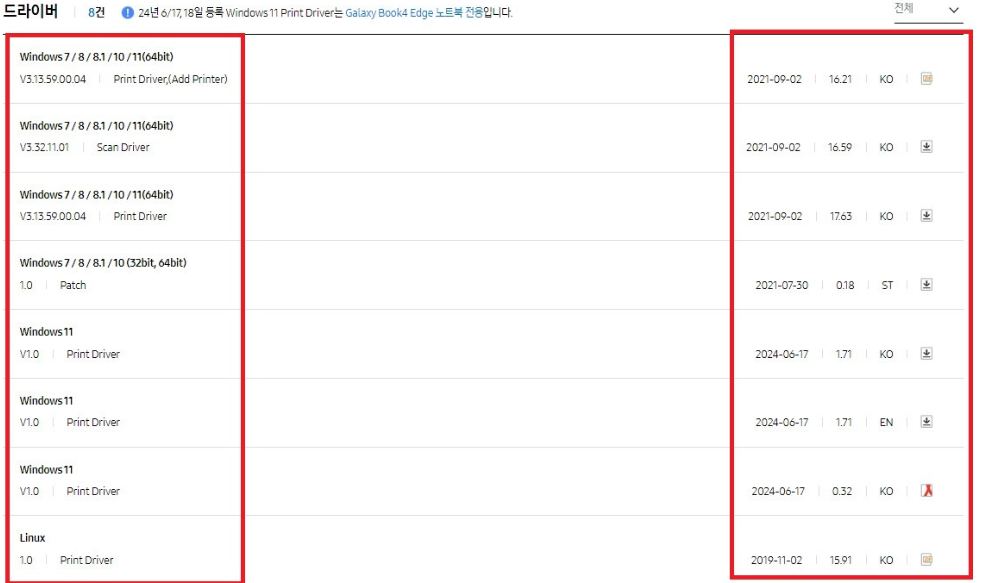
- 다운로드 자료실로 이동
위의 다운로드 링크를 클릭하여 다운로드 자료실로 이동합니다. 검색란에 프린터명을 입력하고, 아래 사진처럼 해당 프린터명이 나타나면 클릭합니다. - 드라이버 다운로드
사진에서 빨간 사각형의 드라이버를 클릭합니다. 왼쪽에는 운영체제 이름이, 오른쪽에는 다운로드 버튼이 있습니다. 본인에게 맞는 운영체제를 선택한 후 '다운로드'를 클릭합니다. - 설치 완료
다운로드가 완료되면 안내에 따라 설치를 진행하면 됩니다.
이로써 삼성 프린터 드라이버 다운로드 방법 두 가지를 알아보았습니다. 다음에는 더 유익한 정보를 안내해 드릴 예정이니, 삼성 프린터에 대해 궁금한 점이 있으시면 아래 글을 참고해 주세요. 감사합니다!
삼성 프린터(Samsung Printer)는 과거 삼성전자가 개발하고 판매했던 다양한 프린터 제품을 의미합니다. 삼성전자는 2017년에 프린터 사업부를 HP(Hewlett-Packard)에 매각하며 직접적인 참여를 종료했지만, 삼성 프린터는 여전히 많은 사용자에게 인기를 끌고 있습니다.
4. 프린터 드라이버 문제 해결 방법
드라이버 설치 중 문제가 발생하거나 설치 후 프린터가 작동하지 않는 경우 확인해야 할 사항은 다음과 같습니다.
1. 호환성 문제 해결
프린터 드라이버 설치 시 운영 체제와 드라이버의 호환성 문제가 발생할 수 있습니다. 이 경우, 프린터 모델과 운영 체제에 맞는 최신 버전의 드라이버를 다시 다운로드해야 합니다. 또한, 삼성 또는 HP의 고객 지원을 통해 드라이버 호환성 문제를 해결할 수 있습니다.
2. 프린터 연결 상태 점검
프린터가 컴퓨터와 제대로 연결되어 있는지 확인해야 합니다. USB 케이블이 잘못 연결되어 있거나, 네트워크 프린터의 경우 Wi-Fi 연결 상태가 불안정할 수 있습니다. 이럴 경우 연결 상태를 점검하고, 필요시 다시 설치를 시도하는 것이 좋습니다.
5. 삼성 프린터 드라이버 설치 후 자주 묻는 질문(Q&A)
Q1. 프린터 모델명을 모르겠는데 어떻게 찾나요?
A1. 프린터 모델명은 보통 기기의 앞면, 뒷면 또는 측면에 표시되어 있습니다. 모델명이 보이지 않을 경우, 사용 설명서를 참조하거나 프린터 설정 화면에서 확인할 수 있습니다.
Q2. 윈도우 10에서 드라이버 설치가 안 됩니다. 어떻게 해야 하나요?
A2. 윈도우 10에서 드라이버 설치가 안 되는 경우, 호환성 문제일 수 있습니다. 이 경우, HP 공식 웹사이트에서 해당 프린터 모델의 최신 버전 드라이버를 다운로드하여 설치해 보세요. 또한 윈도우의 업데이트 상태를 최신으로 유지하는 것도 중요합니다.
Q3. 네트워크 프린터를 설치하려면 어떻게 해야 하나요?
A3. 네트워크 프린터를 설치하려면 먼저 프린터와 컴퓨터가 동일한 네트워크에 연결되어 있어야 합니다. 이후 드라이버 설치 도중 프린터 검색 옵션에서 네트워크 프린터를 선택하면 자동으로 검색 및 연결이 이루어집니다.
Q4. 드라이버 설치 후에도 프린터가 작동하지 않는 경우 어떻게 해야 하나요?
A4. 드라이버 설치 후에도 프린터가 작동하지 않는다면, 프린터와 컴퓨터 간 연결 상태를 다시 점검해야 합니다. 또한 프린터 전원을 껐다가 다시 켜고, 드라이버를 재설치하는 것도 하나의 해결 방법이 될 수 있습니다.
삼성 프린터 드라이버 다운로드와 설치는 컴퓨터와 프린터를 연결하는 중요한 단계입니다. 이를 통해 프린터가 정상적으로 작동하고 최상의 성능을 발휘할 수 있습니다. 공식 웹사이트를 통해 안전하게 드라이버를 다운로드하고, 설치 전 프린터 모델명과 운영 체제를 정확히 확인하는 것이 중요합니다. 설치 도중 문제가 발생할 경우, 위에서 소개한 문제 해결 방법을 참고하여 차근차근 해결하시기 바랍니다. 드라이버 설치가 잘 이루어져서 프린터가 원활히 작동하기를 바랍니다.
로블록스 pc 다운로드 바로가기: 3분! 쉽고 빠르게!
로블록스 PC 다운로드 바로가기: 3분! 쉽고 빠르게!로블록스는 전 세계 사용자들이 창의력을 발휘하며 게임을 만들고 즐기는 인기 온라인 플랫폼입니다. 이 가이드를 통해 로블록스를 PC에 쉽
summer.cash-adsense.com
플레이스토어 다운로드 설치 및 재설치방법: 스마트폰 어플 다운로드 및 설치 가이드
플레이스토어 다운로드 바로가기플레이스토어 다운로드 바로가기플레이스토어 다운로드 바로가기플레이스토어 다운로드 설치 및 재설치방법: 스마트폰 어플 다운로드 및 설치 가이
summer.cash-adsense.com
무료 누끼따기 사이트 TOP 5: 배경 제거를 쉽게 하는 방법
무료 누끼따기 사이트 TOP 5: 배경 제거를 쉽게 하는 방법사진의 배경을 제거하는 작업은 이제 어렵지 않습니다. 무료로 제공되는 누끼따기 사이트를 통해 손쉽게 원하는 이미지를 만들 수 있습
summer.cash-adsense.com
#삼성프린터 #프린터드라이버 #드라이버설치 #프린터문제해결 #프린터설치 #프린터호환성 #삼성드라이버다운로드 #프린터사용법 #프린터지원 #네트워크프린터



